Восстановите утерянные / удаленные данные с компьютера, жесткого диска, флэш-накопителя, карты памяти, цифровой камеры и многого другого.
Полное руководство по миграции данных Samsung [объяснено]
 Обновлено Бои Вонг / 16 ноя, 2021 09:15
Обновлено Бои Вонг / 16 ноя, 2021 09:15Если копирование или клонирование данных на вашем компьютере всегда было сложной операцией и источником разочарования для вас, сейчас самое время перейти на новый, лучший инструмент или приложение. Программа Samsung Data Migration упростила перенос данных с компьютера на существующее запоминающее устройство при замене жесткого диска на новый. Если вы хотите клонировать или скопировать содержимое жесткого диска на новое и безопасное место для хранения, которым является твердотельный накопитель Samsung, Samsung Data Migration - лучший выбор для вас. Имея это в виду, этот пост объяснит, что такое Samsung Data Migration и как его использовать.
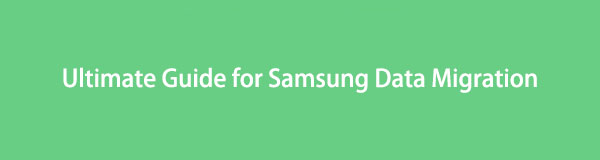

Список руководств
1. Что такое Samsung Data Migration?
Samsung Data Migration - это прикладное программное обеспечение, специально разработанное для передачи файлов и всех других данных с компьютера в более безопасное и надежное хранилище, которым является твердотельный накопитель Samsung. Он позволяет переносить все существующие данные, файлы и программы с существующего жесткого диска или SSD на новый диск Samsung, такой как Samsung 850 EVO SSD, Samsung 840 Pro SSD и т. Д. Из версий Samsung SSD, не теряя ни единого бита. данные. Кроме того, он также предоставляет удобное руководство пользователя, в котором подробно описывается процедура, которой вы можете следовать, даже если вы новичок в использовании приложения.
Теперь, когда мы знаем, что такое программа Samsung Data Migration, самое время узнать, как с ее помощью переносить файлы данных. Достаточно разговоров, так что давайте.
FoneLab Data Retriever - восстанавливайте потерянные / удаленные данные с компьютера, жесткого диска, флэш-накопителя, карты памяти, цифровой камеры и многого другого.
- Восстановление фотографий, видео, документов и других данных с легкостью.
- Предварительный просмотр данных перед восстановлением.
2. Как перенести данные с помощью Samsung Data Migration
Чтобы иметь возможность успешно перенести свои данные на новый твердотельный накопитель Samsung с помощью лучшего приложения. Вот шаги, которые вам необходимо выполнить:
Шаги по переносу данных с помощью Samsung Data Migration:
Шаг 1Первое, что вам нужно сделать, это скачать Перенос данных Samsung Приложение для официального сайта Samsung.
Шаг 2Запустите приложение, а затем поставьте новый SSD диск в корпус жесткого диска USB, а затем подключите его к компьютеру. Как только вы будете готовы, нажмите на кнопку Start кнопку в интерфейсе, то приложение автоматически выберет текущий диск Windows в качестве исходного диска и подключенный новый твердотельный накопитель Samsung в качестве исходного диска. Но если у вас более одного диска, выберите Перенос данных Samsung измените исходный диск на ваш основной диск.
Шаг 4Убедитесь, что система выполняет программу, а затем выполните простую проверку системы, прежде чем продолжить. Вот они:
- Открыть Командная строка от имени администратора введите и запустите CHKDSK. Если обнаружены какие-либо ошибки, запустите CHKDSK / F.
- Закройте любое программное обеспечение для резервного копирования в облаке, программное обеспечение для обмена сообщениями и все программы, кроме Перенос данных Samsung.
- Далее нужно войти Режим полета и отключите антивирусное программное обеспечение до следующей перезагрузки.
Шаг 4Вы должны проверить правильность исходного и целевого диска в Samsung Data Migration, затем запустить процесс миграции, щелкнув «Начать клонирование» на панели бокового меню, и увидеть его прогресс на индикаторе выполнения. Как только это будет сделано, на экране появится сообщение о том, что данные на исходном диске были успешно клонированы на твердотельный накопитель Samsung. После этого убедитесь, что вы закрыли программу и систему после завершения миграции.
Шаг 5Наконец, включите систему и проверьте все программы, включая изменения, которые вы внесли ранее (см. Шаг 4), и готово.
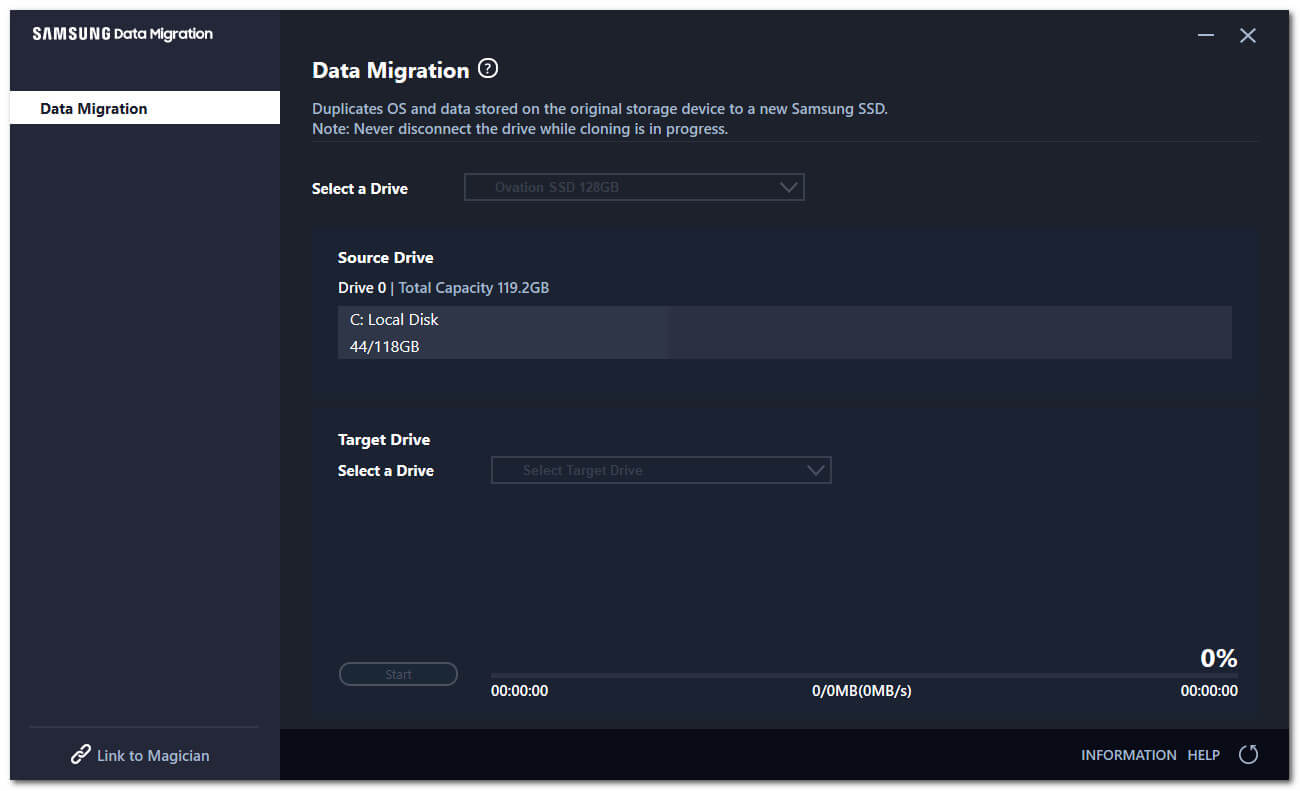
3. Как восстановить утерянные данные на компьютере после переноса данных
Если в процессе переноса данных с помощью Samsung Data Migration вы потеряли какие-либо данные, тогда FoneLab Data Retriever может помочь вам восстановить их без проблем. Он профессионально разработан как безопасный и удобный инструмент для восстановления удаленных потерянных данных, включая фотографии, документы, электронные письма, видео и многие другие, любым способом, чтобы потерять их. Кроме того, он также позволяет вам предварительно просмотреть данные, прежде чем фактически вернуть их. Установите его на свой компьютер с Windows или Mac прямо сейчас и восстановите потерянные данные сегодня.
FoneLab Data Retriever - восстанавливайте потерянные / удаленные данные с компьютера, жесткого диска, флэш-накопителя, карты памяти, цифровой камеры и многого другого.
- Восстановление фотографий, видео, документов и других данных с легкостью.
- Предварительный просмотр данных перед восстановлением.
Шаги по восстановлению потерянных данных после переноса данных:
Шаг 1Перейдите на официальный сайт FoneLab и загрузите FoneLab Data Retriever, затем установите его на свой компьютер. После установки он запустится автоматически, в противном случае дважды щелкните значок на рабочем столе.

Шаг 2В главном интерфейсе программы выберите дисковод, а затем отметьте все типы файлов вверху, затем нажмите кнопку Сканировать кнопку в нижней части интерфейса, чтобы начать сканирование потерянных данных.
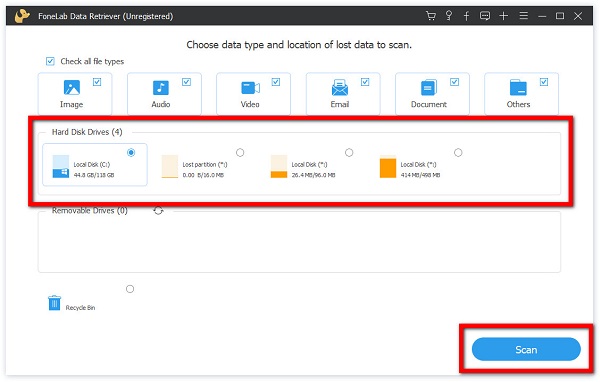
Шаг 3Наконец, вручную отметьте флажки файлов данных, которые вы хотите восстановить, или на боковой панели выберите их в пакетной папке. После этого нажмите кнопку Recover кнопку в нижней правой части интерфейса.

4. Часто задаваемые вопросы о переносе данных Samsung
1. Работает ли Samsung Data Migration на других твердотельных накопителях?
К сожалению нет. Поскольку Samsung Data Migration — это программное приложение, специально разработанное Samsung только для твердотельных накопителей Samsung, оно несовместимо с твердотельными накопителями других производителей. Но вы знаете, что хорошо, что по какой-либо причине или SSD у вас есть, и вы потеряли данные, FoneLab Data Retriever все еще может быть вашим удобным программным обеспечением.
2. Требуются ли для Samsung Data Migration высокие технические характеристики?
Независимо от технических характеристик вашего компьютера, вам не о чем беспокоиться, поскольку загрузка и установка Samsung Data Migration не требует использования каких-либо спецификаций. Однако вы должны убедиться, что ваш компьютер работает эффективно, чтобы избежать прерывания процесса.
Теперь замена существующего жесткого диска на SSD - это самый простой и эффективный способ ускорить медленную систему, но иногда она не работает должным образом и даже позволяет удалить некоторые из ваших данных. Следовательно, используя FoneLab Data Retriever в восстановить потерянные данные это лучший инструмент, который можно выбрать в случае сбоя в процессе использования приложения Samsung Data Migration, поскольку он может помочь вам легко восстановить любые потерянные файлы данных всего одним щелчком мыши.
FoneLab Data Retriever - восстанавливайте потерянные / удаленные данные с компьютера, жесткого диска, флэш-накопителя, карты памяти, цифровой камеры и многого другого.
- Восстановление фотографий, видео, документов и других данных с легкостью.
- Предварительный просмотр данных перед восстановлением.
